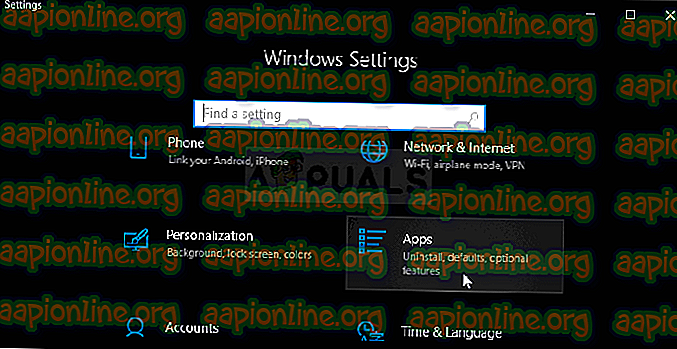Како исправити грешку „Унос се не може отворити“ Грешка на ВЛЦ-у?
Грешка „Ваш улаз се не може отворити“ појављује се корисницима ВЛЦ-а када покушавају да стримују видео или репродукују ИоуТубе видео користећи програм. Након уноса УРЛ-а за видео, појављује се порука која каже:
Унос се не може отворити: ВЛЦ не може да отвори МРЛ

Пре него што покушате да решите проблем, двапут проверите видео који покушавате да репродукујете или стримујете да бисте видели да ли има проблема са везом. Ако веза функционише, следите методе које смо припремили да бисмо решили проблем.
Шта узрокује грешку ВЛЦ у систему „Ваш унос се не може отворити“?
Постоји неколико ствари које могу узроковати овај проблем у ВЛЦ-у, укључујући неисправну везу на видео. Ако сте сигурни да видео веза функционише, требало би да погледате листу испод где смо навели све узроке. Покушајте да одредите свој специфичан сценарио!
- Неисправна ИоуТубе скрипта - Променом одређених детаља унутар ИоуТубе скрипте можете одмах решити ваш проблем. Срећом, на ГитХуб-у је доступна радна скрипта и вашу неисправну лако можете заменити.
- Власништво видеа - Ако се проблем појављује са једним видеозаписом или са пар видеозаписа из истог извора, сасвим је могуће да постоје проблеми са власништвом видеозаписа и требали бисте осигурати власништво свима како би ријешили проблем.
- Проблеми са ВЛЦ-ом - Ако нешто није у реду са подешавањима која сте променили унутар ВЛЦ-а или са самом инсталацијом, можете покушати ресетовати поставке или у потпуности поново инсталирати ВЛЦ.
Решење 1: Ресетујте подешавања
Поништавање подешавања прилично је једноставан начин за решавање проблема и неколико корисника је пријавило да им је то помогло у њиховом сценарију. Имајте на уму да ће се сва подешавања ВЛЦ-а које сте променили ресетовати и да ћете морати да поновите измене које сте унели од инсталирања програма. Следите доле наведене кораке!
- Отворите ВЛЦ двоструким кликом на његову икону са радне површине или претраживањем ВЛЦ-а у менију Старт.
- Кликните на алатку на траци менија на врху прозора и изаберите Поставке . Такође можете одабрати комбинацију тастера Цтрл + П да бисте је отворили.

- На дну прозора Преференцес који ће се појавити требало би да видите Ресет Преференцес Кликните на њу и потврдите дијалог који ће се појавити тражећи да потврдите свој избор. Проверите да ли се порука о грешци „Ваш улаз не може отворити“ и даље приказује.

2. решење: Користите ИоуТубе скрипту
На ГитХуб-у је доступна корисна скрипта која може разрешити грешку „Ваш улаз се не може отворити“ ако се појави приликом покушаја гледања ИоуТубе видео записа помоћу ВЛЦ-а. Садржај скрипте треба копирати и заменити тренутну скрипту. Следите доленаведена упутства да бисте решили проблем!
- Отворите прегледач и посетите ову везу да бисте видели радну иоутубе. луа скрипту која треба да се користи за програм. Изаберите цео садржај датотеке, кликните десним тастером миша и изаберите Копирај из контекстног менија који ће се појавити.

- Ручно пронађите инсталациону мапу ВЛЦ тако што ћете десним тастером миша кликнути на њену пречицу на радној површини или било где друго и изабрати опцију Отвори локацију датотеке из менија.
- Пронађите мапу луа, отворите је и отворите фасциклу листе за репродукцију унутра. Пронађите иоутубе. луа датотеку, кликните је десним тастером миша и изаберите да отворите датотеку са Нотепад-ом или било којим другим уређивачем текста који сте можда инсталирали, попут Нотепад ++.

- Употријебите комбинацију типки Цтрл + А да одаберете све унутар документа и помоћу комбинације типки Цтрл + В залијепите садржај који сте копирали с ГитХуб-а. Кликните на Датотека >> Сачувај или користите комбинацију тастера Цтрл + С да сачувате измене и проверите да ли се и даље појављује исти проблем.
3. решење: Поново инсталирајте ВЛЦ
О ВЛЦ-у готово ништа нема што поновна инсталација неће поправити, а то се може рећи и за овај одређени проблем. Поновна инсталација је прилично једноставна за извршење и она успева да реши овај проблем ако све горе наведене методе не делују. Важно је инсталирати најновију верзију, јер новије верзије ВЛЦ-а уопште не показују овај проблем.
- Пре свега, проверите да ли сте пријављени помоћу административног налога јер нећете моћи да деинсталирате програме користећи било које друге привилегије налога.
- Можете изгубити сва подешавања и подешавања која сте променили, слично првом методу, тако да имајте то на уму.
- Кликните на Старт мени и отворите Цонтрол Панел тако што ћете га потражити. Алтернативно, можете кликнути на икону зупчаника да бисте отворили Сеттингс ако користите Виндовс 10.
- На Цонтрол Панелу изаберите Виев ас: Цатегори у горњем десном углу и кликните на Деинсталирање програма у одељку Програми.

- Ако користите апликацију Подешавања, кликом на Апликације одмах треба да се отвори листа свих инсталираних програма на рачунару.
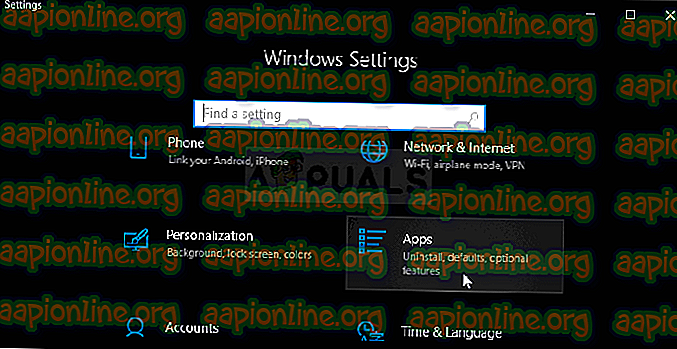
- На списку пронађите ВЛЦ запис и кликните га једном. Кликните на дугме Деинсталирај изнад листе и потврдите све дијалошке оквире који се могу појавити. Следите упутства на екрану да бисте деинсталирали ВЛЦ и након тога поново покренули рачунар.
- Преузмите најновију верзију ВЛЦ инсталације тако да пређете на ову везу и кликнете на дугме Преузми ВЛЦ на средини веб локације.
Решење 4: Преузмите власништво над проблематичним видео записом
Ако се овај проблем појављује само код неких видео записа који се налазе на вашем рачунару, покушајте да преузмете власништво над видео записима пре него што покушате да покренете ВЛЦ. Ово ће дати додатне дозволе ВЛЦ-у и требало би да реши проблем чак и ако сваки од горе наведених метода није успео. Следите доле наведене кораке да бисте преузели власништво над видео записима.
- Отворите свој унос Библиотеке на рачунару или отворите било коју фасциклу на рачунару и кликните на ову опцију на рачунару из менија са леве стране.
- Идите до мапе у којој се налази проблематични видео који се не може репродуковати у ВЛЦ Медиа Плаиер-у. Обавезно поновите исти поступак за сваки видео.
- Морате преузети власништво над видео снимцима . Кликните десним тастером миша на видео, изаберите Својства, а затим безбедност. Кликните на дугме Напредно . Појавиће се прозор "Напредне безбедносне поставке". Овде морате променити власника кључа.
- Кликните везу Промени поред ознаке „Власник:“ Отвориће се прозор „Изабери корисника или групу“.

- Изаберите кориснички налог преко дугмета Напредно или само откуцајте свој кориснички налог у подручју које пише „Унесите име објекта за одабир“ и кликните на ОК. Додајте све
- По избору, да бисте променили власника свих подмапа и датотека унутар мапе, потврдите избор у пољу за потврду „ Замените власника на подконтејнерима и објектима “ у „ Напредне безбедносне поставке “. Кликните ОК да промените власништво.

- Сада када имате потпуну контролу над видеом, проверите да ли се порука о грешци „Ваш улаз не може отворити“ и даље појављује када покушавате да репродукујете видео!